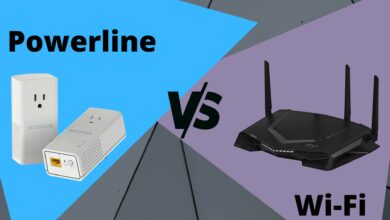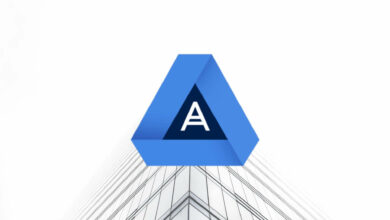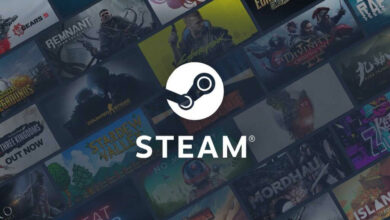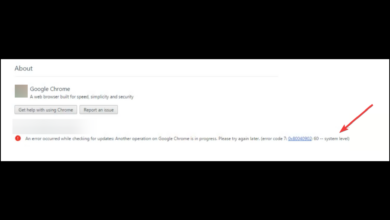¿Por qué mi pantalla está tan oscura con el brillo máximo? 6 correcciones para usar
- Si la pantalla de su computadora está atenuada, es posible que esté conectada a las opciones de atenuación automática en Windows 10.
- También debe verificar los controladores de su GPU si la pantalla del portátil está demasiado oscura.
- Ejecutar el Solucionador de problemas de energía incorporado también resultó efectivo para resolver este problema.

XINSTALAR HACIENDO CLIC EN DESCARGAR ARCHIVO
Uno de los problemas recientes de los que los usuarios se quejan es la pantalla oscura a pesar de que habilitan el brillo completo. Algunos están lidiando con una pantalla tenue e incluso han visto el nivel de brillo al 100%.
Aunque existen varias causas posibles para este problema, las soluciones no son descabelladas, como se muestra en esta guía.
¿Por qué mi pantalla está oscura pero mi brillo está al máximo?
Hay varios factores por los que su pantalla puede estar tan oscura incluso con el brillo máximo en su computadora portátil con Windows 10. Veamos algunas de las causas en detalle:
- Ajuste de brillo adaptativo: Windows 10 utiliza la función de brillo adaptable para aumentar o disminuir el brillo de la pantalla en respuesta a su entorno. Esta característica puede ser la razón por la cual su pantalla se vuelve negra tan repentinamente. Debe desactivar el brillo adaptable si desea mantener la pantalla brillante en todo momento.
- Controlador de pantalla desactualizado: su controlador de pantalla puede comenzar a comportarse mal cuando está desactualizado. Podría ser la razón de este problema y puede causar otros problemas. La solución más rápida aquí es actualizar sus controladores.
- Problemas con la configuración de energía de la computadora: En algunos casos, los problemas con la configuración de energía de su computadora pueden ser lo que está afectando el brillo de su pantalla. Ejecutar el depurador de energía debería diagnosticar y recomendar posibles soluciones para esto.
¿Cómo soluciono una pantalla que está demasiado oscura con el brillo máximo?
Esto es lo que debe hacer primero:
- Aunque es posible que esto no siempre funcione, debe intentar mantener presionado el botón fn (n minúscula) en el teclado mientras mantiene presionada la tecla flecha arriba llave. Esto debería aumentar el brillo de la pantalla. Lo contrario es el caso, así que presionando fn + Flecha hacia abajo reducirá el brillo.
5. Revertir el controlador de pantalla
- Lanzamiento Administrador de dispositivos y ampliar Adaptadores de pantalla opción.

- Haga doble clic en el controlador allí para abrir sus propiedades.
- Seleccionar Conductor desde la parte superior y haga clic en Conductor retroceder botón.

Si comenzó a notar que su pantalla de Windows 10 se está oscureciendo mucho después de actualizar su controlador de pantalla, debe revertirlo.
Si el botón de rebobinado está atenuado o no está disponible, significa que no hay ningún controlador al que retroceder. Visite el sitio web del fabricante de su computadora para descargar el controlador más reciente.
6. Instale el controlador más reciente en modo de compatibilidad
- Descargue el controlador más reciente del sitio web del fabricante.
- Haga clic derecho en el instalador y seleccione propiedad opción.

- Seguir adelante Compatibilidad desde la parte superior y marque la casilla para Ejecute el programa en modo de compatibilidad para:.
- Ahora haga clic en el menú desplegable y seleccione ventanas 8.

- Desde aquí, haga clic en aplicar botón seguido de Bien para guardar los cambios.

- Finalmente, ejecute el instalador y siga las instrucciones en pantalla para completar la instalación.
A veces es necesario instalar controladores en modo de compatibilidad de un sistema operativo anterior para que funcione bien. Los pasos anteriores lo guiarán a través del proceso y, con suerte, arreglarán su pantalla, es un problema tan oscuro.
Si la pantalla de su computadora está tan oscura, incluso con un brillo del 100 %, podría indicar una falla de hardware. Pero con los remedios anteriores, debería poder solucionarlo de manera efectiva.
¿Está enfrentando otros problemas como que falta el control deslizante de brillo de Windows 10? Luego, consulte nuestra guía detallada para solucionarlo definitivamente.
Siéntase libre de hacernos saber la solución que lo ayudó a solucionar este problema en los comentarios a continuación.